Denna sida innehåller information om återuppbyggnaden av en typisk Windows XP-dator, med pekare till riktigt nyttig och lätt freeware.
Ombyggnad datorn varje så ofta håller start och tider avstängning låg och utplånar alla spyware, keyloggers och virus som finns på maskinen. Detta kan dock inte skydda dig från rootkits. Skriva denna sida innan du börjar bör göra processen så smärtfri som möjligt.
Krav:
- Du har goda kunskaper i datakunskap.
- Du har säkerhetskopierat alla dina data på din dator.
- Du har en anständig bredbandsanslutning.
- Du står inte inför en förestående deadline på din uppgift.
Om svaret på någon av dessa frågor är "nej", är det befallande att du inte gå vidare. Om svaret på alla dessa frågor är "ja", fortsätt på egen risk.
Friskrivningsklausul:
- Detta är bara för att prövas av de som är datorvana och villig att riskera att förlora sina data. Om du är alls obekväma med datorer, kommer en kunnig vän hjälpa. Ansvarar för data och maskinvara om du väljer att Du Följ de här stegen.
Innan du börjar:
- Om möjligt, har en extra dator händig. Det är att föredra om det är något som har visat att ansluta till Internet med hjälp av din Internetleverantör. Om maskinen du ombyggnad inte kan ansluta till Internet för att du har en gammal nätverkskort, är det bra att ha ett alternativ kort.
- Kom ihåg det viktiga kardinal regel att följa vid ombyggnad datorer. Det är viktigt att hålla operativsystem och data på separata enheter: det sättet, formatering eller ominstallera ditt OS inte medför liten risk för att dina data ned med det. Trots dina bästa insatser för en gränsdragning OS och uppgifter, under daglig användning, kanske några filer har halkat in i den enhet som du håller på att riva. Det är en bra idé att söka efter dem innan du börjar. Vissa objekt att söka innan du startar är:
- Adressböcker:. Dessa är för Outlook, Outlook Express och Thunderbird.
- Alla Outlook PST-filer och Thunderbird datafiler (aka postfiler).
- Säkerhetskopiera dina favorit Firefox-tillägg med Cleo och FEBE. Säkerhetskopiera dem på ett flyttbart medium, inte hårddisken som är på väg att rivas.
- Sök efter *. Doc, *. Xls, *. Pdf, *. Ppt, etc., i dina användarinställningar mappar. Säkerhetskopiera de du behöver på flyttbara media, inte den enhet som är på väg att rivas.
- Om du använder Microsoft Word, säkerhetskopiera din Custom.dic (ordlista) och Normal.dot (ordschabloner), särskilt om du har anpassat ord och stilar.
- Om du använder andra Microsoft Office-program, säkerhetskopiera sina mallar samt (*. Kruka, *. Xlt, etc.) som kan hittas på.. \ \ Application Data \ Microsoft \ Mallar i Win XP
- Gör anteckningar om dina skrivare: konfigurationer Port, modellnummer och platser förare, så att lägga till dem senare är lättare
- Om du är en tung Microsoft användare, överväg att använda Profile Wizard (del av Resource Kit) för att automatisera flytten av många inställningar. Hitta information om detta på: http://office.microsoft.com/en-us/ork2003/HA011402851033.aspx
- Säkerhetskopiera FTP-inställningar till dina favoritwebbplatser.
- Säkerhetskopiera dina "Favoriter" eller andra genvägar Internet, beroende på din webbläsare platsen varierar.
- För Internet Explorer kommer detta att vara under: C: \ Documents and Settings \ <ditt name=""> \ Favoriter
- För Firefox kommer detta att vara: C: \ Documents and Settings \ <ditt name=""> \ Application Data \ Mozilla \ Firefox
- Tillbaka upp Quicklaunch och Desktop mappar QuickLaunch>.
- Säkerhetskopiera dina typsnitt mapp (C: \ Windows \ Fonts) om du har installerat ytterligare teckensnitt och vill kunna använda dem efter ominstallation.
- Om det inte har skett några väsentliga förändringar av maskinvaran, sparar C: \ Windows \ System32 \ wpa.bak och wpa.dbl. Byta dessa efter installationen kan du spara behöva aktivera windows.
- Kör C: \ Program Files \ Common Files \ Microsoft Shared \ msinfo \ Msinfo32.exe att få systeminformation. Spara resultatet i en textfil och skriva ut den (det är en stor fil) eller spara det på webben så att du vet vad som finns på ditt system när du försöker hitta drivrutiner.
- Bestäm din modell nätverksadapter och arkivera de senaste drivrutinerna för det. Om du inte kan ansluta till internet efter ominstallation, kommer detta spara alla sorters smärta.
- Säkerhetskopiera alla användardata certifikat och favoriter i din webbläsare.
- Om du inte har någon brandvägg redan, se till att du laddar ner ett program innan du installerar
- Ladda ner och spara till en flyttbar media Keyfinder. Detta är ett gratis verktyg.
- Kör Keyfinder.exe att få produktnycklar för Microsoft OS och Microsoft Office innan du bygga som du kommer att behöva dessa nummer om du inte har den ursprungliga installationsskivor.
Steg
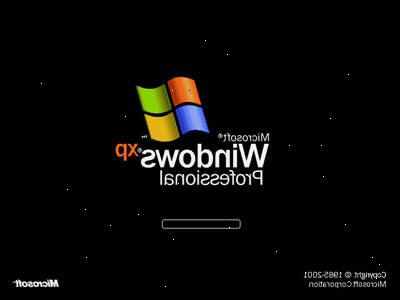
Installera om Windows
- 1Starta om systemet och ändra BIOS (typiskt du kan gå in i BIOS genom att trycka på F7) för att starta från CD-ROM som första startenhet.
- 2Starta med Windows XP-skivan.
- 3Ta bort partitionen med OS att se till att allt är utplånat.
- 4Skapa en partition för OS.
- 5Snabbformatering att skapa filsystemet. Välj NTFS som filsystem.
- 6Starta. Välj inte alternativet att starta från CD.
- 7Ställ in datum och tid.
- 8Ställ arbetsgruppen att vara hemma.
- 9Installera Windows ($ $ $).
- 10Starta. Återigen, väljer att inte starta från CD.
- 11Ta ut CD - Du bör vara i windows nu.
- 12Byt namn C: \ Windows \ System32 \ wpa.dbl till C: \ Windows \ System32 \ wpa.dbl.old (se föregående avsnitt för den logiska - detta kanske inte gäller dig).
- 13Kopiera den gamla wpa dbl till C: \ Windows \ System32 (se föregående avsnitt för den logiska grunden - kan detta inte gäller dig)..
- 14Starta om för att se till att detta fungerar.
- 15Starta om systemet och ändrar BIOS att starta upp från ide0 först och CDROM sist.
- 16Installera din brandvägg. Det är mycket viktigt att du inte ansluta till Internet med din ombyggda PC förrän efter en brandvägg är installerad. Windows-datorer kan bli smittade med virus mycket snabbt efter att ansluta till internet - en brandvägg skyddar dig
- 17Anslut till Internet. Om du inte kan, kommer du inte att kunna följa dessa instruktioner och utskriften är din enda backup.
- 18Öppna din IE webbläsare (ugh) och gör en Windows Update (du kan installera Firefox så snart uppdateringarna är klar). Du bör ha service pack och patchar galore att installera.
- 19Starta, gå tillbaka och leta efter uppdateringar - De är ofta sprids i små mängder under dagarna. så det kan mycket väl finnas fler uppdateringar väntar på dig.
- 20Sök efter maskinvaruförändringar. Windows inte känner igen SiS 7012 audio controller på testsystemet, men bara påpekade efter en genomsökning efter ändringar i maskinvara.
- 21Installera skrivaren.
- 22Gör en slutlig skanning efter ändringar i maskinvara och se till att allt fungerar.
- 23Starta.
- 24Base.
Installera hjälpprogram (externa länkar)
Följande icke-uttömmande lista innehåller flera gratis verktyg gallrats från olika källor på internet. Program som kostar pengar följs av en ($) symbol, antalet $ s proportion till kostnaderna. Du kanske inte behöver några av dem: endast installera de du behöver, eftersom överflödiga program bara saktar datorn ner.
- Det finns olika sätt att automatisera installationen av dessa verktyg - med InstallPad, till exempel. Men när det är dags att bygga om din maskin - med lite tur några år bort - vissa av dessa program kan ha ändrats eller uppgraderats. Därför skulle InstallPad antagligen installera program som är inaktuella eller irrelevanta, tvingar dig att avinstallera dem och installera dina nya favoriter.
- Denna förteckning bör påminna om verktyg som sannolikt kommer att vara av intresse - om de är inaktuella när du är redo att göra din nästa installation, söka efter de senaste sådana.
- Av uppenbara skäl, rekommenderas du att installera antivirusprogram innan du hämtar på webben.
- 1AVG antivirus. Uppdatera den med de senaste virussignaturerna omedelbart. Surfar inte på nätet förrän detta är gjort.
- 2Installera FreeOTFE eller TrueCrypt och här för att skapa krypterade volymer för dina känsliga data. Detta är särskilt användbart för att säkra data på bärbara datorer.
- 3Moonsoft lösenord agent. Om du vill ha ett gratis program, prova Keepass.
- 4Firefox. Installera dina favorit tillägg från CLEO & FEBE arkiv du tidigare skapat. Ställ din Firefox historia och preferenser surfar.
- 5Thunderbird. Återskapa dina e-postkonton, vilket gör att du lagrar datafiler på en annan enhet.
- 6ALFTP. Det är ett gratis och lätt ftp-program.
- 7ALZip.
- 8Quicktimealternative.
- 9Installera Adobe Flash Player och Adobe Shockwave Player från resp.
- 10Tracks Eraser Pro.
- 11Yahoo Messenger. Detta gör att du kan använda att göra billiga internationella samtal och använda din webbkamera.
- 12Cdburner proffs. Detta är en lätt CD-bränning program som låter dig skapa. Iso-filer från CD-skivor.
- 13MagicDisc. Detta gör att du kan montera. Iso-filer som separata enheter och du slipper att hålla CD-skivor i enheten varje gång du vill spela ett spel.
- 14Auslogics Disk Defrag. Detta är en gratis och mycket snabb hårddisk defragmentering program.
- 15Installera Java Runtime Environment och JDiskReport i den ordningen. Detta program visar grafiskt dig storleken på filerna på din hårddisk så att du vet var din dyrbara hårddiskutrymme som används upp.
- 16PDFCreator. Detta fria program låter dig skapa. Pdf-filer från någon ordbehandlare eller kalkylprogram. Det kan också kombinera flera dokument till en enda. Pdf.
- 17Foxit PDF viewer. Detta är en gratis lättviktig visningsprogram som laddar mycket snabbare än Acrobat Reader.
- 18Driveimagexml. Detta program ger dig möjlighet att avbilda dina hårddiskar - vilket innebär att du kan återställa systemet från bilden, ska datorn få glugged upp.
- 19GIMP. GIMP är ett Photoshop ($ $ $) ersättare. Du kommer att behöva installera GTK + 2 Runtime Environment först. Se till att du laddar ner den version för Windows XP. Installera GIMP för Windows nästa, följt av hjälp och animering paketet.
- 20Yahoo Desktop Search. Låt den indexera din enhet helt (detta bör ta lite tid så du kanske vill göra detta över natten). Det kommer att sakta ner din dator, så gör det inte om du inte behöver indexera dina filer.
- 21Kör CCleaner och rensa datorn. Gå till Startup Manager fliken och avmarkera allt inte relaterade till antivirus scanner, brandvägg eller stationär sökning. Eventuella icke-essentiella (icke-antivirus, icke-brandvägg) länkar här kommer att bromsa din startup ner. Gör denna sista.
- 22Starta.
- 23Mic Rosoft kontor Mic>.
- 24Mic Rosoft framsidan Express Mic>.
- 25Office Update Office>. Som tidigare, gör detta flera gånger för att säkerställa att systemet är helt lappat.
- 26Starta.
- 27Microsoft.
- 28Återställ ditt skrivbord.
- 29Återställ din QuickLaunch och sendto QuickLaunch> Mappar. Kontrollera att länkarna fortfarande är giltiga. Ta inte bort de länkar som inte fungerar om du tänker installera dessa program.
- 30Kontrollera att enheterna har tilldelat sina gamla brev eller dina genvägar inte fungerar. Du kan ändra enhetsbeteckningar genom att gå till Start-> Inställningar-> Kontrollpanelen-> Administrationsverktyg-> Datorhantering-> Diskhantering. Högerklicka på disken vars bokstav du vill ändra och klicka på Ändra enhetsbeteckning och sökvägar. Starta för att tillämpa ändringarna.
- 31Defragmentera hårddisken med hjälp Auslogic s Disk Defrag.
- 32Installera dina andra program, om något. Starta. Defragmentera ditt system enheten. Kör CCleaner för att säkerställa att endast de program du vill köra vid start finns i mappen Autostart.
- 33System_00.
- 34Få ett stoppur och mäta den tid det tar att starta upp systemet upp i fönstren. Också mäta tiden det tar att logga in Mät den tid det tar att stänga. Skriv dessa tider ner, så du har datapunkter för att hjälpa dig att avgöra när ditt system har blivit oacceptabelt långsam. Dessa tider registrerades på testsystemet efter att ha nått System_01 återställningspunkt:
- Dags att inloggningsfrågan: 00:51:38
- Dags att logga in: 00:12:56
- Tid till avstängning: 00:19:78
Säkerhetskopiera ditt system:
- Använd Driveimagexml att säkerhetskopiera systempartitionen.
- Använd Cdburner pro att spara systempartitionen. Etikett och datum med hjälp av en lämplig cd-kompatibel penna och förvara på ett säkert sätt.
- Använd Driveimagexml att säkerhetskopiera data partitionen.
- Använd Cdburner pro för att spara data partitioner. Etikett och datum med hjälp av en lämplig cd-kompatibel penna och förvara på ett säkert sätt.
Grattis!
Du bör ha en någorlunda ren systemet nu. Varje månad eller så, upprepa stoppur tester, skriva ner dem och jämföra dem med de ursprungliga boot tider. Du kommer bli förvånad över hur snabbt systemet saktar ner när gunk ackumuleras.
